win10笔记本电脑wlan打不开怎么办
发布时间:2017-06-16 23:20
使用过Win10系统的用户可能会遇上笔记本电脑开机后不显示无线网络,那么win10笔记本电脑wlan打不开怎么办呢?下面是小编收集的关于 win10笔记本电脑wlan打不开的解决方法,希望对你有所帮助。
win10笔记本电脑wlan打不开的解决方法
方法一:可以先把电脑重启后试试,一般小的电脑问题重启后都能解决,或许重启后无线网络就能显示了
方法二:方法一没有效果后,尝试此方法。首先点击桌面左下角的Windows样式图标(和WIn7左下角的位置一样),然后弹出页面,点击选择“设置”

进入设置页面,在页面中上方找到图中红色方框圈出的“网络和Internet”,点击一下

进入网络和Internet页面后,找到图中的“更改配适器选项”,单击一下
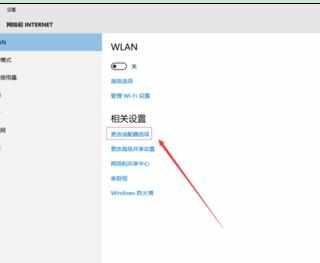
进入此页面,找到“WLAN”,选中后点击鼠标右键,然后再单击“诊断”
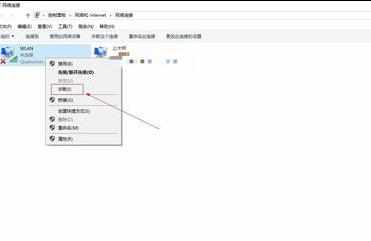
经过一系列检测问题后,点击弹出页面中的“应用此修复”即可

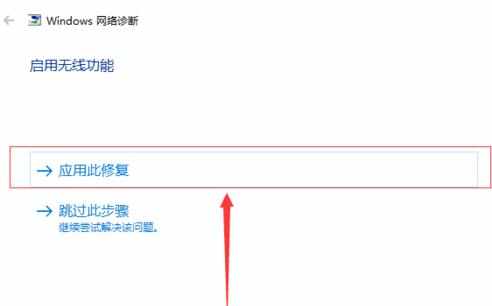
7方法三:如果方法一和二都没效果,可能是无线网卡出了问题,建议找专业人员进行维修

win10笔记本电脑wlan打不开怎么办的评论条评论